M4Vファイルでお困りの方に、この記事が役立ちます。この記事では、MacでM4VをMP4に変換する方法を紹介し、ニーズに応じて最適なソリューションを選べるようにします。また、MacでM4VをMP4に変換する気がない場合、変換せずに両方のフォーマットを直接開いて再生する方法についても説明します。
M4VをMP4に変換する必要があるのはなぜですか?
Apple iTunesストアでは、ほとんどの機器やオペレーティングシステムで再生できないApple DRM保護されたM4Vビデオを購入できます。ここで、M4VをMP4フォーマットに変換する必要があります。M4Vビデオやテレビ番組をMP4のような一般的なビデオプロファイルに変換するコンバーターアプリがあります。これにより、iTunes映画のようなコンテンツをほぼすべてのデバイスで再生することができます。
macOSまたはWindows用の最高のM4VからMP4へのコンバーターを選択してください
次に、私たちがテストし、信頼できる変換オプションであると見なしたオンラインおよびデスクトップコンバーターをいくつかご紹介しましょう。オンラインサービスは使いやすく、小さなファイルを変換する最速の方法です。大きなファイルには、デスクトップソフトウェアをダウンロードする必要があります。以下は、私たちの推奨コンバーターのリストです:
VLC [無料]
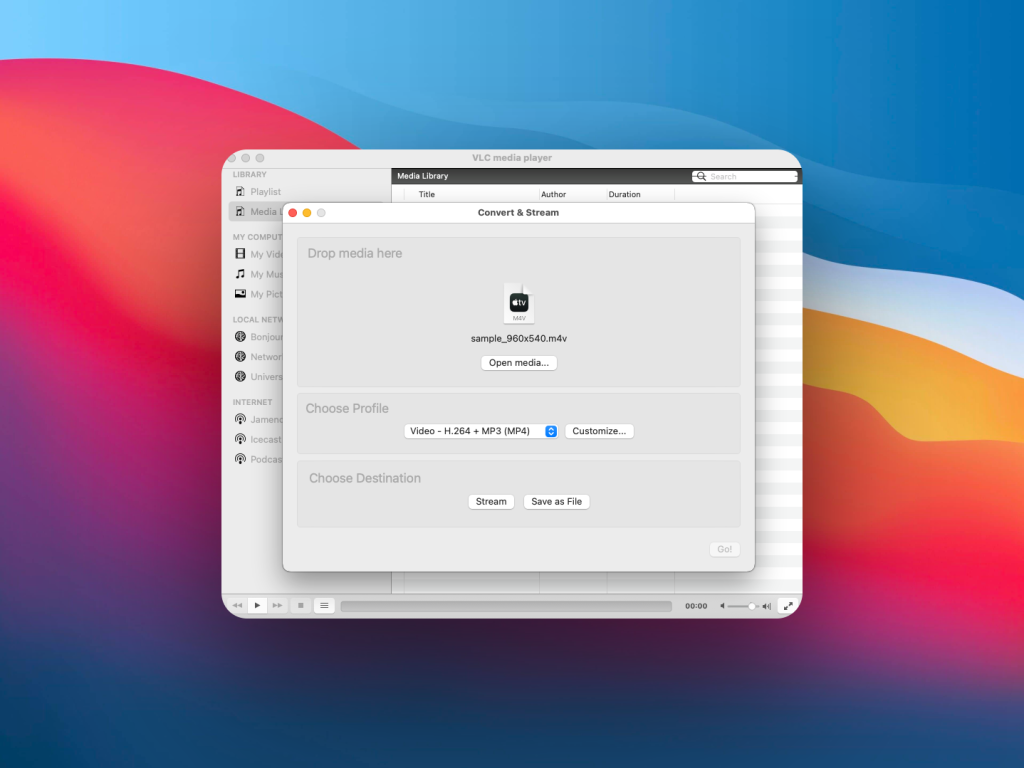
M4VをMP4に変換するための最も信頼できるオプションの1つは、VLC Media Playerです。それは無料のアプリです。このアプリケーションは、macOS、Windows、Linux、iOS、およびAndroidデバイスで無料で利用できます。Convert & Streamモジュールは、異なるフォーマットの変換を行うセクションです。変換のカスタマイズオプションには、ビデオ(コーデック、ビットレート、フレームレート)オーディオ(コーデック、ビットレート、チャンネル、サンプルレート)字幕が含まれます。
WinX
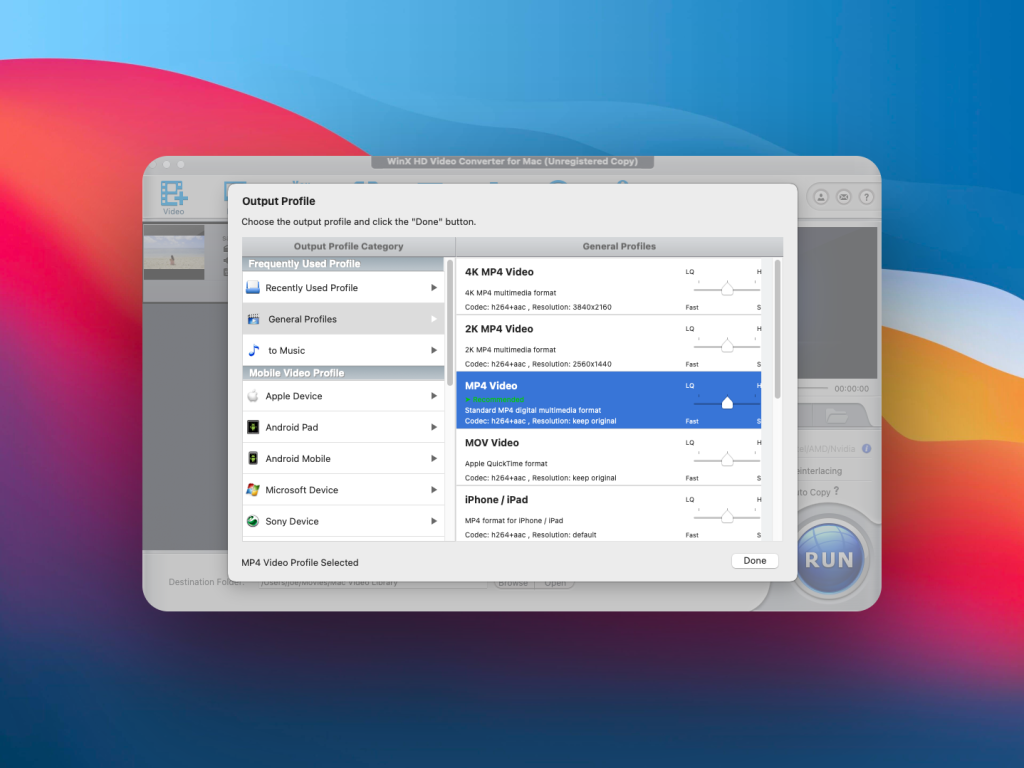
WinX HD ビデオコンバーターデラックスは、無料の体験版とAI対応機能を備えた有料の本格的な版を提供するアプリです。例えば、古い低品質な画像やノイズのあるビデオを強化したり、手ぶれのあるビデオを安定化させたりできます。さらに、4Kへのアップスケーリングや120/240fpsへのフレームレートの向上も可能です。このアプリは、4K/8K/HDRビデオをフルGPUアクセラレーションで変換、圧縮、録画、編集でき、シネマグレードの品質を実現します。これだけの機能が豊富にあるため、アプリは有料です。体験版については、いくつかの制限があります。例として、5分間のビデオのみを強化、編集、変換でき、それらは透かし入りです。また、画像を5枚のみ強化でき、10ファイルをダウンロードできます。
HandBrake [無料]
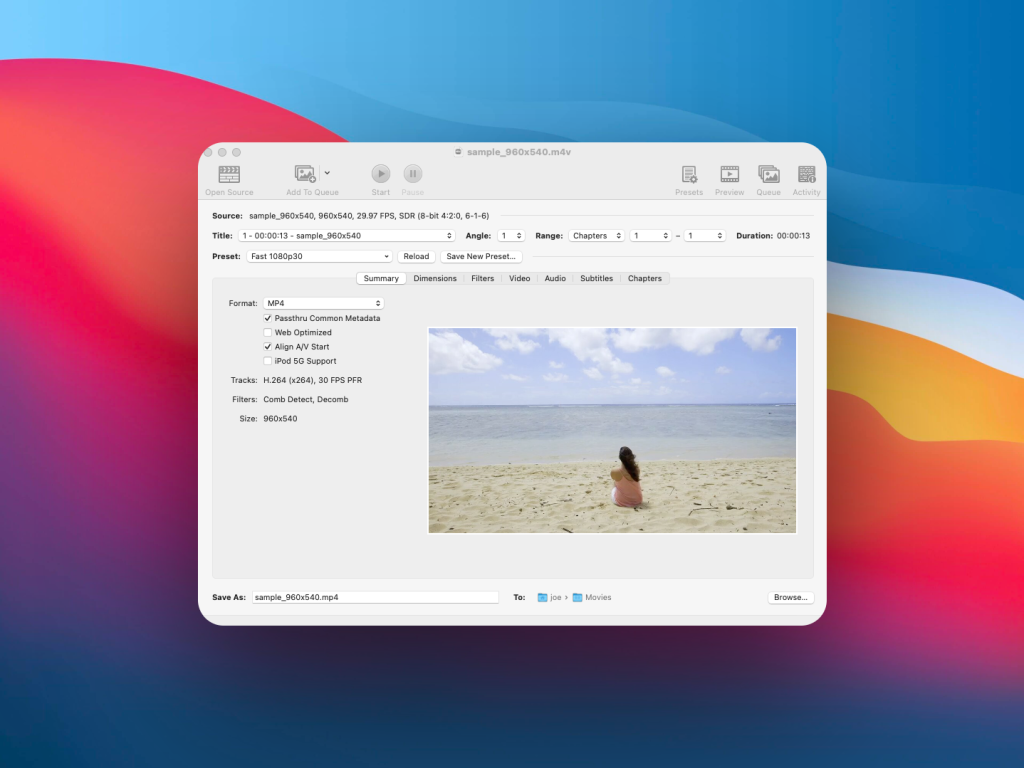
HandBrakeは、Mac用のオープンソースのビデオ変換ツールです。また、WindowsおよびLinuxベースのコンピュータでも動作します。このアプリはオープンソースライセンスが付いているため、さまざまな用途で無料で使用できます。ただし、プロフェッショナルまたは商業目的で使用する場合は、開発者にクレジットを与える必要があります。概要、寸法、フィルター、ビデオ、オーディオ、字幕、およびチャプターなどのさまざまなメニュータブで、豊富なカスタマイズオプションを提供します。
無料でオンラインM4VからMP4に変換
アプリのインストールを行いたくない場合でも、オンラインのビデオコンバーターはたくさんあります。以下に、知っておくべき注目のウェブベースのツールを紹介します。
1. CloudConvert オンラインサービスあなたは
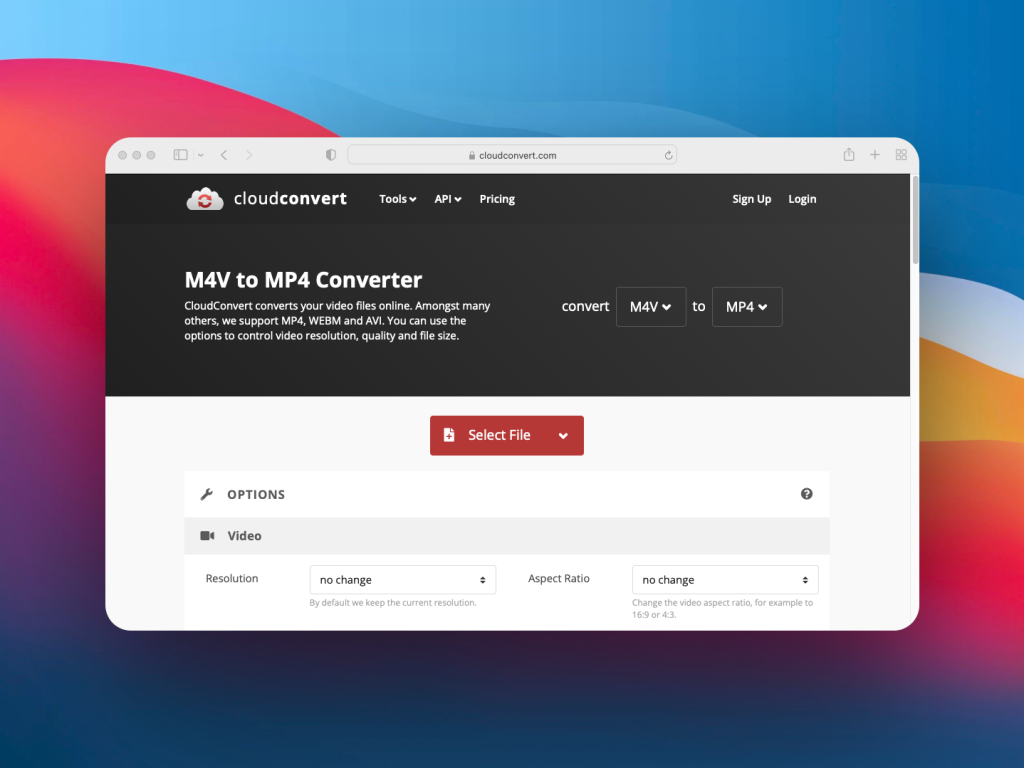
CloudConvertは、ビデオファイル変換のためのオンラインサービスです。ビデオのプロファイル変更には、ビデオ解像度、フレーム毎秒(FPS)オーディオコーデック、音量、トリムの開始と終了、字幕、透かしなどが含まれます。SafariやGoogle Chromeなどの任意のウェブブラウザを使用して、どのオペレーティングシステムからでもサイトにアクセスすることができます。CloudConvertを使用するには、クレジットを購入し、アプリ内通貨を使用してファイル変換の支払いをする必要があります。1,000の変換クレジットに対して、一回限りのパッケージで$17.00を支払わなければなりません。あるいは、月額支払いを選択すると$9.00/月になります。
Mac/WindowsでM4VをMP4に変換する方法 [ステップバイステップの指示]
このオンラインコンバーターを使用するには、次の手順に従ってください:
1. Cloudconvert.com にアクセスします。
2. ‘ファイルを選択’ をクリックし、変換したいファイルを見つけてください。
3. 必要に応じて、以下から希望のオプションを選択してください。たとえば、ビデオやオーディオの設定を調整したり、トリムや字幕を設定したりできます。
4. 変換を開始して新しいファイルを保存するには、変換」をクリックします。
2. FreeConvert
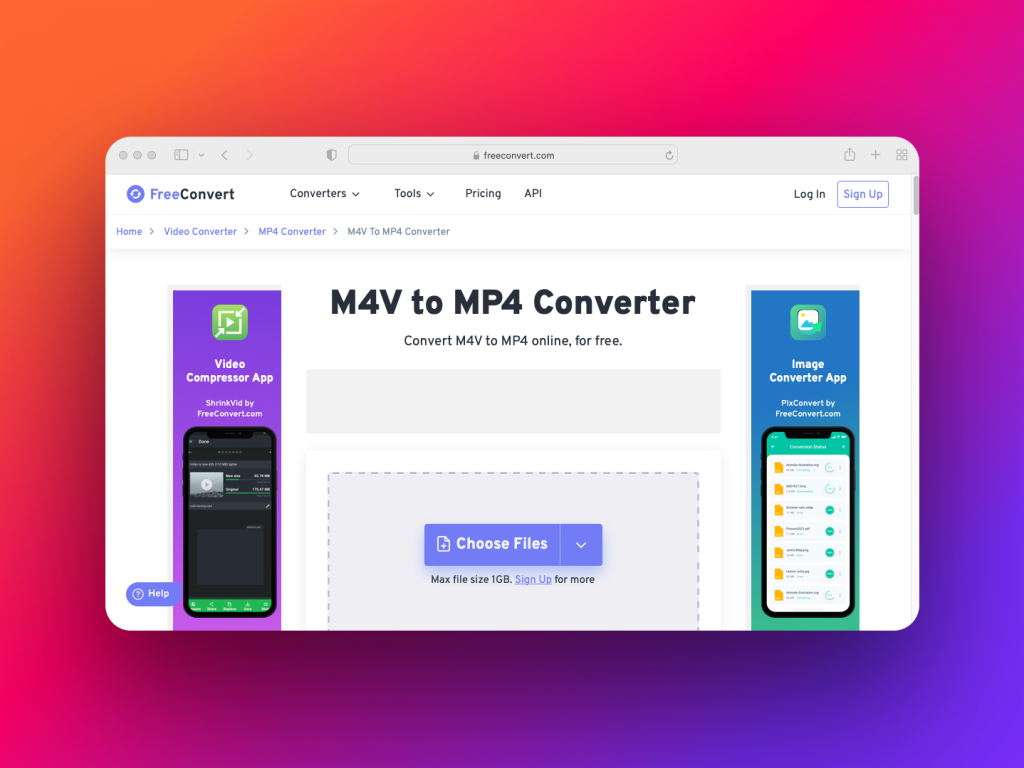
FreeConvertは、任意のウェブブラウザを使用してM4VをMP4に変換することもできます。$9.99のベーシック、$14.99のスタンダード、$25.99のプロなど、さまざまな選択肢からサブスクリプションパッケージに登録する必要があります。ビデオ変換設定には、ビデオ画面サイズ、ビデオアスペクト比、オーディオコーデック、オーディオ削除、その他いくつかのオプションがあります。最終的には、このツールはMac、iPad、iPhone、Windows PCデバイスなどで動作します。
3. ConvertFiles
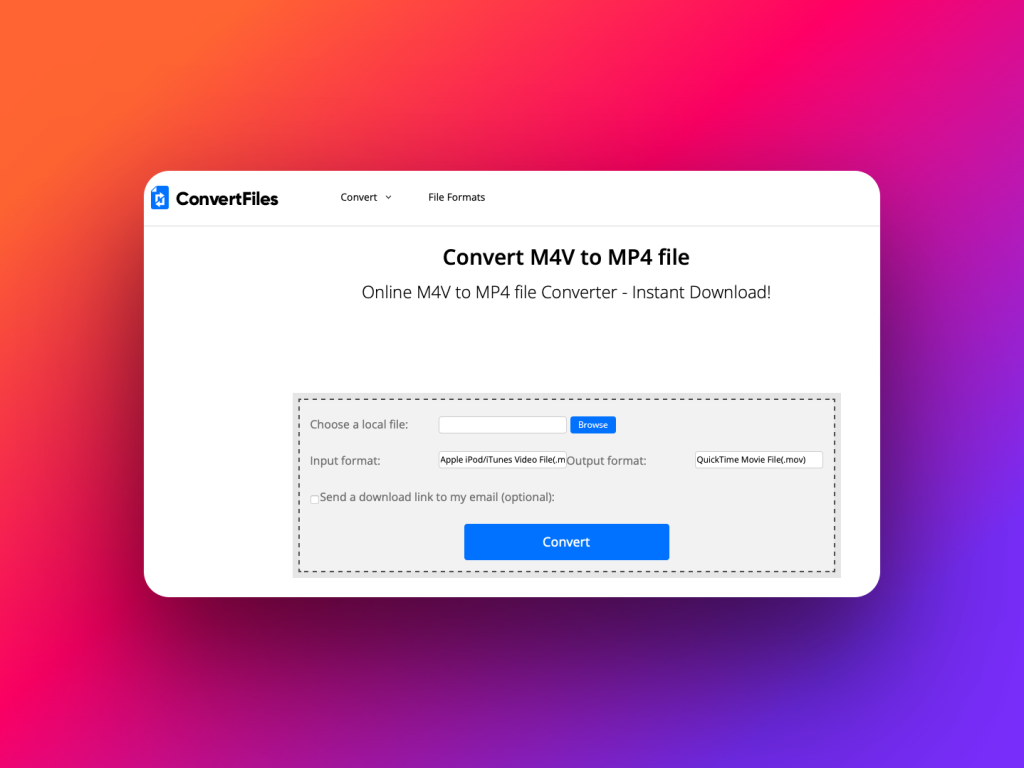
ビデオ変換には、ConvertFiles ウェブポータルを使用できます。このウェブベースのビデオ変換ツールは無料で、変換されたファイルの即時ダウンロードを提供します。出力MP4ファイルタイプを選択する以外には、カスタム変更オプションはありません。ユーザーは変換されたファイルリンクを誰にでも送信できます。ウェブブラウザを実行できるデバイスで動作します。
Elmedia Playerを使用してM4VをMP4に変換することなく、ビデオをシンプルに再生
オンラインには多くのM4VからMP4へのビデオコンバーターがあります。MacBookやiMacにそれらをダウンロードしてオフラインで使用することもできますが、そうするとMacにアプリが増えてデバイスが遅くなります。Macで他のフリーメディアコンバーターをすべて試すべきではありません。ランダムなアプリをインストールすると、マルウェアに感染する可能性が高まります。これらのアプリを効果的に使うためには、すべての個々のアプリがどのように機能するかを学ぶ必要があります。
それほどの手間をかける必要があるのでしょうか?ほとんどのビデオやオーディオを再生できる強力なMacメディアプレーヤーが手に入るなら。そう、その通り、そんなことはしたくなくて、いつでも好きなものを再生できるElmedia Playerが必要なだけです。このアプリを使えば、M4VをMP4に変換する手間は不要です。コンテンツを再生したり、他のデバイスにストリーミングしたり、プレイリストに追加したりできます。
Elmedia for Macを手に入れましょう。非DRM保護されたApple独自のM4Vビデオだけでなく、MP4ビデオもコンテンツの品質や再生機能を損なうことなく再生できます。
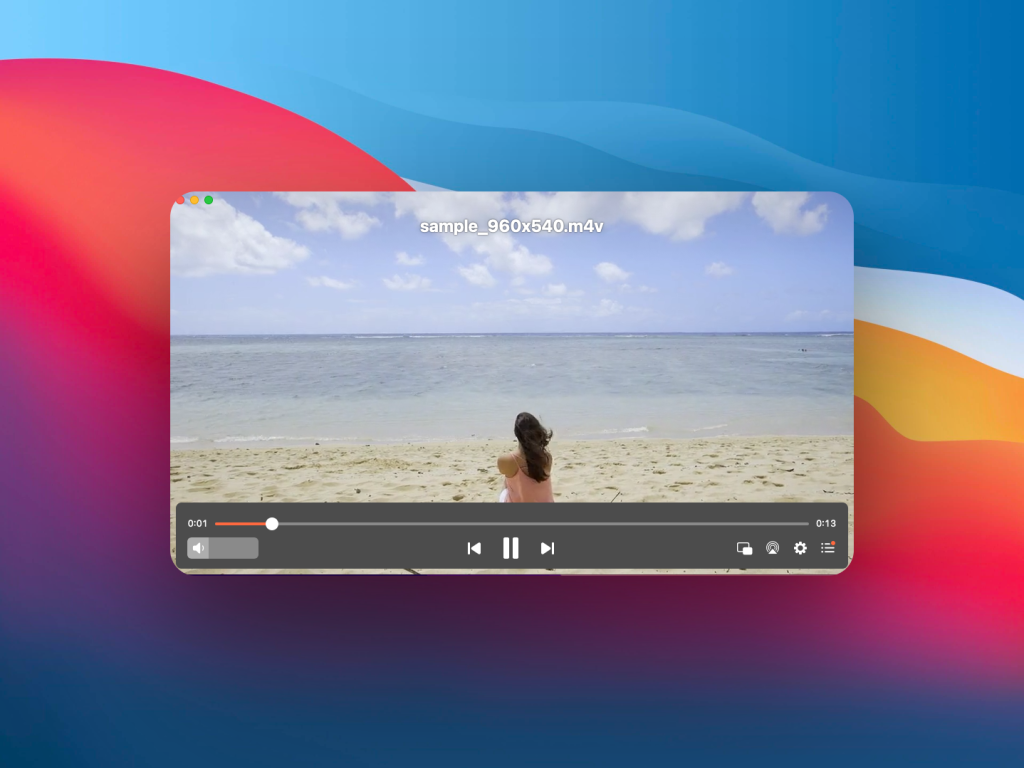
以下に、Elmedia Playerの便利な機能をご紹介します。
- 変換は必要ありません、ダウンロードして再生するだけです
- インターネットでコーデックを探す必要はもうありません。Elmedia Playerはすべてを備えています
- Elmedia Playerの開発チームは常にアプリを更新しています
- 操作が簡単なメディア再生機能で、メディアの視聴や聴取がとても簡単です
Elmedia PlayerでM4V動画を観る方法
M4VファイルをElmedia Playerで再生する方法を知りたいですか?このステップバイステップガイドに従って、メディアプレーヤーがどれほど便利かをご覧ください:
1. Elmedia PlayerをMac App Storeまたはこの安全な直接ダウンロードポータルからダウンロードします。

2. 次に、ダウンロードしたファイルをダブルクリックしてメディアプレーヤーをインストールしてください。Mac App Storeからダウンロードした場合は、自動的にインストールされます。
3. DockまたはSpotlightアプリからElmediaアプリを開きます。
4. 次に、以下のいずれかの手順に従って、アプリに M4V ファイルをインポートする必要があります:
- M4V ファイルディレクトリに移動し、それを選択してElmedia にドラッグしてファイルをドロップします。
- また、キーボードの Command + O キーを押して、[メディアファイルを開く] ウィンドウに移動し、ファイルをナビゲートできます。
- ファイルを選択して右クリックし、[プログラムから開く] をクリックして、Elmedia Player をデフォルトのプレーヤーとして見つけることができます。

5. あとは、お気に入りのテレビ番組や映画を高解像度のM4Vフォーマットで楽しむだけです。
手間なくM4VをMacで再生したいですか?今すぐElmedia Playerをインストールし、ハイパーリンクをクリックしてElmediaがM4Vフォーマットでできることの詳細を学びましょう。
Elmedia Playerのストリーミング機能
ChromecastやRokuなどのデバイスに動画や音声をストリーミングすることは、家庭用エンターテイメントの新たなトレンドとなっています。職場でのプレゼンテーション目的で画面ミラーリングを使用することもできます。これらすべてを行うために、新たなアプリケーションを購入して学ぶ必要はありません。Elmedia Playerを使えば、Apple AirPlay対応デバイスとスムーズに統合できます。
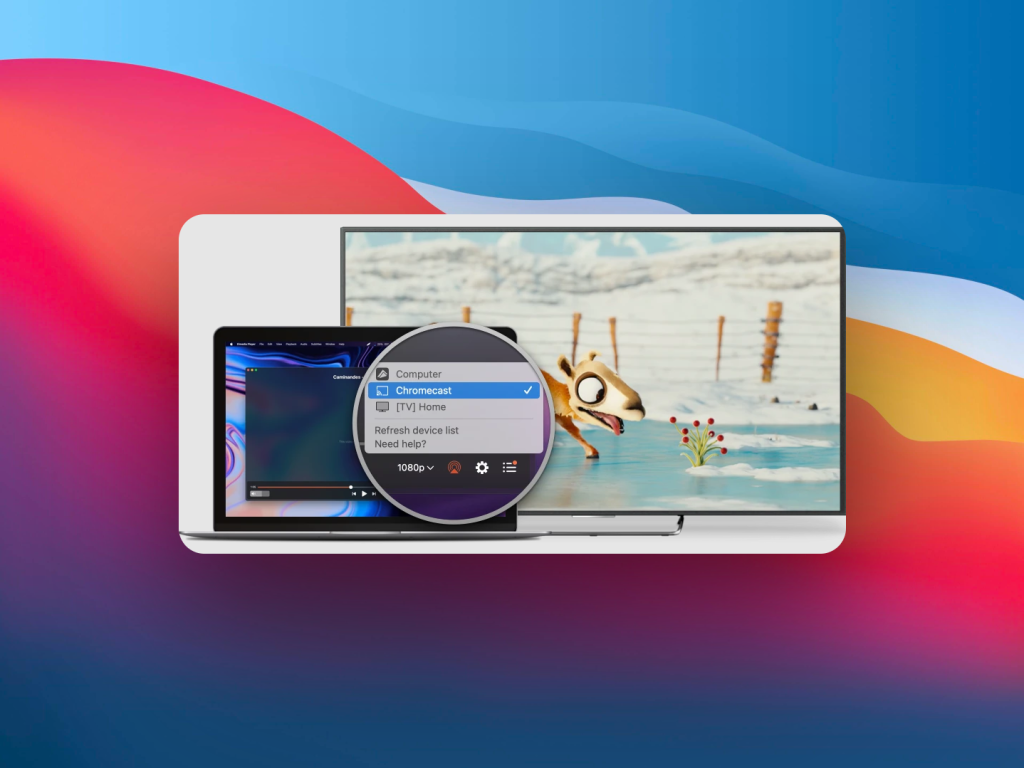
以下に、優れたかつ便利なApple AirPlay機能を紹介します:
- Elmedia Playerユーザーインターフェース上でのサードパーティデバイスの自動検出
- このツールはAirPlayを通じてライブコンテンツの放送をサポート
- 対応するスマートスピーカーへのオーディオファイルのストリーミング
- また、スマートテレビなどのターゲットデバイスにビデオ解像度、オーディオ設定、字幕、その他の再生修正データを送信
- 内部および外部オーディオファイルの両方を再生可能
- Elmedia Playerを使用して放送時にカスタム字幕を添付可能
- IntelベースのMacとApple Silicon(M1またはM2チップ)Macに適したコンテンツミラーリングプログラム
Elmedia Playerの上記のほとんどの機能、例えば変換なしのiTunesビデオファイル(M4V形式)の再生、iTunes映画、限定的なライブストリーミング(5分)などは無料のElmedia Playerで利用可能です。しかし、たった$19.99でアプリを生涯購入すれば、スマートテレビへの無制限のストリーミングビデオを利用することができます。
MP4とM4Vは同じですか?
MP4とM4Vは同じファイルではありません。最初のものは、インターネットで利用可能な無料のビデオファイルのほとんどが使用するオープンソースのビデオエンコーディングシステムです。後者は、AppleがiTunesにコンテンツを配信するためにのみ使用する、高度なMPEG-4ビデオファイルです。認可されたApple iTunesコンテンツの加入者は、自分のAppleデバイスでMPEG-4ビデオファイルを簡単に再生できます。他のユーザーは、このiTunesストアファイルをコピーして、Appleデバイスまたは非Appleデバイスで再生することはできません。以下で、これらの2つのビデオファイルコンテナの簡単に理解できる比較を見つけてください:
| # | 比較された特徴 | MP4 (MPEG-4) | M4V (AppleによるMPEG-4 Video) |
|---|---|---|---|
| 1 | 開発した組織 | Moving Picture Experts Group (MPEG) およびその後の版はISOによる | Apple Inc. |
| 2 | ビデオコンテナの範囲 | MP4はユニバーサルビデオコンテナです。ほぼすべてのデバイスとメディアプレーヤーがこのファイルを再生できます。 | Appleは、iTunesストアの収益を向上させるため、MP4を基にM4Vを開発しました。M4Vとしてコンテンツを配信することにより、意図しないコンテンツのコピーまたは共有を防ぎます。Appleデバイスの所有者は、TV番組や映画をiTunesから購入する必要があります。なぜなら、M4VはDRM保護されており、共有できないからです。 |
| 3 | 互換性 | メディアプレーヤーアプリケーションやインターネットブラウザを含む、ビデオファイルを再生できる任意のデジタルデバイスと互換性があります | MacBook, iMac, iPhone, iPad, iPod, Safari, QuickTime Player, Apple TVなど、承認されたAppleデバイスにのみ適しています。 |
| 4 | 対応しているビデオコーデック | AAC, MPEG-4, H. 264, HEVCなど | H.264, Dolby Digital, AACなど。 |
| 5 | コンテンツ制限アルゴリズム | なし | Apple FairPlay DRM著作権保護 |
| 6 | 使用方法 | 非Appleデバイスユーザーは主にMP4を使用して、MP4ファイルタイプを使用してインターネットに再生、共有、またはアップロードします。Appleデバイスエコシステムのユーザーもこのファイルタイプを使用してコンテンツを共有およびアップロードします。 | AppleがiTunesストアでコピー制限されたコンテンツをサブスクライバーに配信するために使用 |
| 7 | コンテナ内容 | ビデオ、音声、テキスト | ビデオと音声 |
| 8 | ファイル拡張子の構文 | .m4a, .mp4, .m4b, .m4p, .m4r, および .m4v | .m4v |
よくある質問
いいえ、Macで再生するためにAVIをMP4に変換する必要はありません。これはあなたが持っている選択肢の一つですが、Elmedia PlayerのようなAVIファイルを再生できるメディアプレーヤーをダウンロードしてインストールする方がはるかに簡単です。これにより、ファイルを再生するのは非常に簡単になり、変換中に間違いを犯すリスクもありません。
これらは類似したビデオコンテナです。違いは、M4VがApple Inc.の独自のファイルシステムであるという点にあります。AppleはM4Vファイル形式を使用してiTunesコンテンツにDRM保護を注入できます。また、M4VがビデオにH.264コーデックのみを使用するため、ファイルはMP4に比べて優れたHD特性を提供します。

